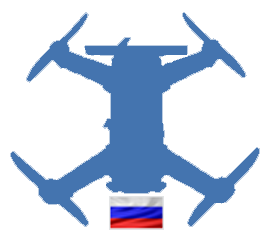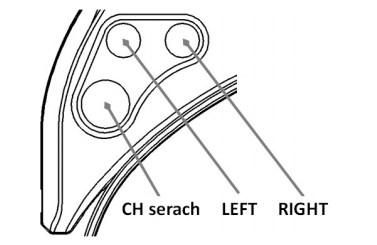LCD (ЖК) дисплеи постепенно начали уходить из устройств, а на смену им пришли OLED-дисплеи. Skyzone не стали долго задерживаться на устаревающих технологиях и выпустили новые FPV очки Skyzone SKY03O OLED.
- Технические характеристики Skyzone SKY03O
- Обзор Skyzone SKY03O OLED
- Описание от производителя
- Инструкция Skyzone SKY03O на русском языке
- Подготовка
- Поиск канала
- Режим RF Racing
- Калибровка напряжения (Voltage Calibration)
- Функции кнопок
- Запись видео
- Функция Head Tracking
- Вентилятор
- Функция воспроизведения видео
- Фотографии
- Где купить?
Технические характеристики Skyzone SKY03O
- OLED-дисплей с разрешением 1024×768;
- Угол обзор (FOV) — 35°;
- Регулируемое межзрачковое расстояние — от 57,5 до 69,5 мм;
- Индикатор RSSI;
- Разнесенные приемные модули 5.8G, 48 каналов и 6 полос;
- Поддержка режимов RF Normal, RF Racing, HDMI IN, AV IN и PLAYBACK;
- Встроенный вентилятор, чтобы линзы не запотевали и для охлаждения самих очков.
Обзор Skyzone SKY03O OLED
У этих очков достаточно большое разрешение экранов — 1024 х 768, но угол обзора составляет всего 35°, что немного меньше, чем у предыдущих очков SKY03 LCD.
Кроме новых дисплеев, новинкой этих очков стала и лицевая панель — по заверениям производителя, теперь очки прилегают к лицу гораздо лучше и плотнее.
Обновления затронули не только техническую сторону очков, но и программную — обновилось программное обеспечение Skyzone SKY03O, теперь в прошивке есть функция калибровки напряжения, индикатор RSSI и другие различные исправления.
Вместе с этими очками, обновлены и SKY03S — у них тоже обновили прошивку и лицевую часть. Обе этих версий очков абсолютно одинаковые, за исключением дисплеев, у Skyzone SKY03O — это OLED, а у SKY03S — LCD.
У очков есть очень привлекательная функция — кнопка питания с правой стороны очков. А также можно подключать различную видеотехнику (мониторы и так далее).
Очки Skyzone можно купить в различных цветовых вариациях:
- Белый;
- Черный;
- Красный;
- Темно-синий;
- Оранжевый металлик;
- Черный металлик;
- Голубой лед;
- Камуфляж;
- Янтарь.
Описание от производителя
SKY03S — это обновленная версия оригинальных SKY03, мы обновили эргономику и теперь изгибы очков идеально подходят для лица большинства пилотов. Также было обновлено программное обеспечение и теперь можно калибровать показания напряжения питания.
SKY03O — это OLED-версия SKY03 с разрешением 1024 * 768 и OLED-дисплеем, ярким цветом и высокой контрастностью. Пилоты в таких очках могут видеть больше деталей и красок, а новый оптический элемент делает картинку кристально чистой, без искажений и размытости.
Кроме того, в этих очках обновлена система DVR, а приемники могут работать в режиме разнесения, что способствует улучшению приема сигнала.
DVR (видеорегистратор) в этих очках использует высококачественную технологию сжатия видео кодеком H.246 и 30FPS, в итоге, видео остается качественным, но занимает гораздо меньше места. Встроенный видеорегистратор поддерживает флэшки емкостью до 128 ГБ. Присутствует функция автоматической записи видео.
Инструкция Skyzone SKY03O на русском языке
Подготовка
- Установите линзы, антенны и карту памяти в очки.
- Включите квадрокоптер, чтобы заработала камера и видеопередатчик. Настройте рабочий канал.
- Включите питания очков Skyzone SKY03O: нажмите и удерживайте не менее 3 секунд кнопку питания.
- Для настройки канала, нажимайте Band и CH.
- Настройки межрачковое расстояние, используя ползунки IPD.
Поиск канала
Функции кнопок:
- Нажмите и удерживайте CH Search, чтобы перейти в меню поиска канала.
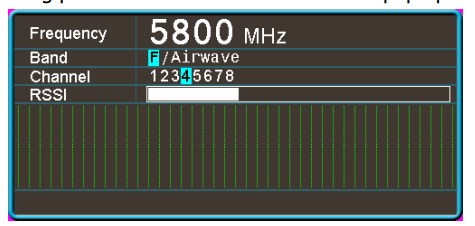
- Нажмите и удерживайте кнопку <CH Search>, чтобы запустить автоматический поиск. Очки начнут поиск канала и сами выберут наиболее сильный сигнал. Уровень сигнала отображается на экране в полоске RSSI.
Вы сами можете выбрать нужный канал, используя кнопки LEFT или RIGHT. - После выхода, очки будут работать на выбранном канале.
Режим RF Racing
Режим специально для гонок. Включаются для использования только 8 каналов. Их можно переключать кнопкой CH, а также менять полосу с помощью кнопки Band. В этом режиме, функция поиска каналов может просканировать только 8 каналов.
Калибровка напряжения (Voltage Calibration)
- Напряжение может быть откалибровано в пределах ±0,9 V.
- В процессе калибровки, показания напряжения меняются в реальном времени.
- Показания напряжения на экране — это напряжение заряженного аккумулятора, при использовании параметра «multi meter», функция считает напряжение заряженного аккумулятора и таким образом откалибрует свои показания.
Функции кнопок
Кнопка для отслеживания (TRACK):
- Кнопка TRACK — нажмите на кнопку в течение короткого времени, чтобы сбросить параметры функции отслеживания головы.
- Для входа в режим настройки, нажмите и удерживайте кнопку MENU в течение 3 секунд.
- Нажимайте однократно кнопку MENU для переключения между статусами.
Кнопка CH:
- В режиме RF кратковременно нажмите кнопку канала для циклической настройки канала.
- В режимах RF, AV IN, HDMI IN и PLAYBACK, нажмите и удерживайте кнопку в течение 3 секунд, чтобы прибавить громкость.
- Если вы в меню (MENU) этой кнопкой можно передвигаться по меню (вверх).
Кнопка BAND:
- В режиме RF кратковременно нажмите кнопку BAND для циклической регулировки диапазона частот.
- В режимах RF, AV IN, HDMI IN и PLAYBACK, нажмите и удерживайте кнопку в течение 3 секунд, чтобы убавить громкость.
- Если вы в меню (MENU) этой кнопкой можно передвигаться по меню (вниз).
Кнопка REC:
- В режимах RF и AV IN кратковременно нажмите кнопку , чтобы записать видео, а затем кратковременно нажмите кнопку эту же кнопку,
чтобы остановить запись видео. - Эта кнопка в меню работает как кнопка ОК.
- Для входа в режим воспроизведения, нажмите и удерживайте кнопку в течение 3 секунд.
Кнопка MODE:
- Одиночное нажатие переключает между режимами: RF Normal (Обычный), RF Racing (Гонки), AV IN (AV IN).
Кнопка CAMERA:
- При одиночном нажатии в любом режиме этой кнопки, переключится режим на ориентированный вперед (функция для трекинга головы).
- В режиме RF нажмите и удерживайте кнопку в течение 3 секунд, чтобы войти в меню поиска каналов или выйти из меню поиска.
Запись видео
- При первой установки флэшки, ее нужно отформатировать. Для этого войдите в системное меню, выберите опцию Format SD, нажмите ОК, далее нажмите UP\DOWN для выбора значения YES и снова нажмите ОК. Флэшка отформатируется.
- Функцию видеозаписи можно использовать как в режиме RF, так и в режиме AV IN. При нормальных условиях на экране появится информация о видеозаписи и объеме карты памяти. Нажмите кнопку <REC> для активации функции видеозаписи. После активации функции видеозаписи, появится красный символ REC и начнется запись.
- Функция Автоматическая запись, также может быть выключена или включена в системном меню. Как только очки ловят сигнал, видео начинает записываться.
- Функция записи может быть остановлена вручную в процессе записи.
- Циклическая запись: видео записывает по кругу (старое видео перезапишется).
- Файл видео режется на куски по 5, 10, 20 или 30 минут, это тоже настраивается в меню.
- Если во время записи очки внезапно отключить, то файл повредится, но у них есть функция восстановления и файл будет восстановлен до момента отключения питания.
Функция Head Tracking
Проще показать, что это за функция, смотрите с 50 секунды:
Вентилятор
- Чтобы включить или отключить вентилятор, однократно нажмите кнопку POWER.
- Скорость вращения вентилятора настраивается в меню.
Функция воспроизведения видео
- В режиме RF или AV IN нажмите и удерживайте кнопку <REC>, чтобы войти в режим воспроизведения.
(Не входите в режим воспроизведения в режиме HDMI IN). - Кнопки:
— REC <Воспроизвести/Пауза/OK>.
— MODE <Остановить/Повторить>.
— BAND <Назад/Быстрая перемотка назад>.
— CH <Вперед/Быстрая перемотка вперед>.
— TRACK <Удалить>.
Основные функции описал, все остальное — это о видеовходах и отдельных незначительных функциях.
Полная инструкция на английском языке: Инструкция
Фотографии
Где купить?
* — Реклама. ООО «ЯНДЕКС», ИНН 7736207543, erid: 5jtCeReNx12oajt54cs8okg